Windows 11 (ve Windows 10) üzerinde OneDrive uygulamasını iki şekilde yükleyebilirsiniz ve bu kılavuzda, bu işlemi tamamlamak için gereken adımları özetleyeceğim.
OneDrive, dosyalarınızı bulutla eşitlemek için varsayılan istemci uygulamasıdır. Windows Yedekleme’yi kullanıyorsanız, bu uygulama ayarlarınızı, uygulamalarınızı ve kimlik bilgilerinizi çevrimiçi depolama alanınıza yedeklemek için de çalışır. Ancak eşitleme istemcisi eksikse veya çalışmadığı için kaldırdıysanız, Windows Paket Yöneticisi’ni (winget) kullanarak yeniden yükleyebilir veya yükleyiciyi indirebilirsiniz.
Bu yazıda, OneDrive’ı Windows 10’un yanı sıra Windows 11’e de yüklemenin iki yolunu öğreteceğim.
WinGet kullanarak OneDrive’ı yükleme
Windows 11 (veya 10) üzerinde OneDrive uygulamasını winget komutu ile yüklemek için aşağıdaki adımları kullanın:
Windows 11 (veya 10) üzerinde Başlat‘ı açın.
Komut İstemi‘ni arayın, en üstteki sonuca sağ tıklayın ve Yönetici olarak çalıştır seçeneğini seçin.
OneDrive’ı yeniden yüklemek için aşağıdaki komutu yazın ve Enter tuşuna basın:
winget install --id microsoft.onedrive
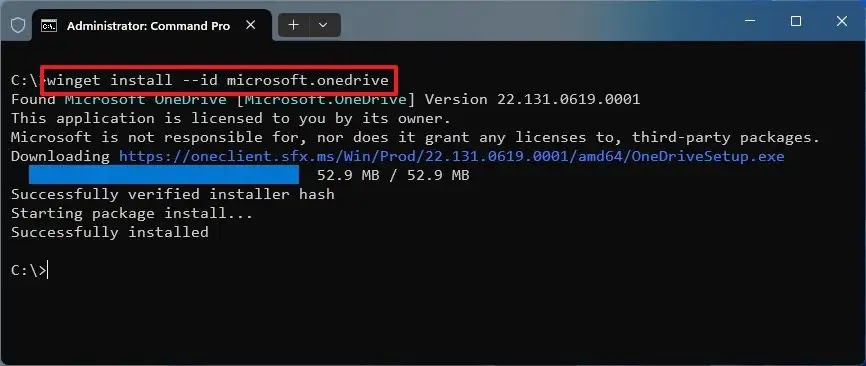
Adımları tamamladığınızda, Windows Paket Yöneticisi platformu OneDrive’ı bilgisayarınıza indirecek ve yükleyecektir.
Yükleyiciyi kullanarak OneDrive’ı yükleme
OneDrive’ı bilgisayarınıza indirmek ve yüklemek için aşağıdaki adımları kullanın:
Web tarayıcısını açın.
OneDrive indirme sayfasını açın.
Yükleyiciyi bilgisayara kaydetmek için İndir düğmesine tıklayın.
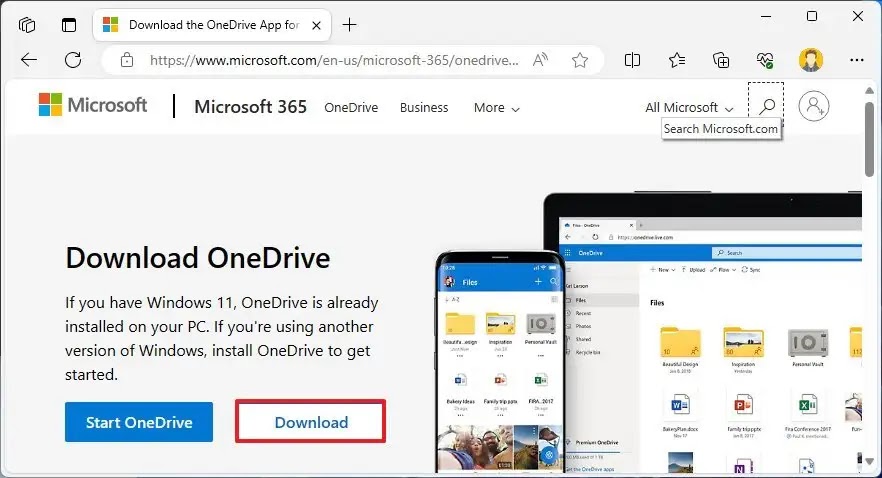
Yüklemeye devam etmek için OneDriveSetup.exe dosyasına çift tıklayın.

Adımları tamamladıktan sonra OneDrive yükleyicisi, eşitleme istemcisini Windows 11 veya 10 cihazınızda otomatik olarak kurar.
Geriye kalan son şey uygulamayı başlatmak, Microsoft hesabı kimlik bilgilerinizle oturum açmak ve klasör konumunu onaylamaktır. Klasör konumunu yalnızca bilgisayardaki mevcut dosyaları bulut depolama alanına yüklemek istemiyorsanız değiştirmeniz gerekir. OneDrive klasöründe dosyalarınız varsa, varsayılan depolama konumunu değiştirmeden devam edebilmeniz için bu dosyaları başka bir konuma taşımanız önerilir. Kurulumdan sonra dosyaları tekrar OneDrive klasörüne aktarabilirsiniz.




